6 דרכים להתאים אישית את AirPods
ה-AirPods של אפל, האוזניות האלחוטיות הקטנות, לוקחות את ההאזנה לרמה חדשה לגמרי. מחוץ לקופסה, אתה יכול להעיף את מכסה המארז ולחבר אותם כמעט מיד לאייפון או לאייפד שלך. עם זאת, אם תחפור קצת יותר לעומק, תוכל ללמוד כיצד להתאים אישית את ה-AirPods שלך ולהפוך אותם לשלך.
שנה את שם ה-AirPod
רוצה להשתגע קצת? שנה את שם ה-AirPods שלך למשהו מהנה בתדירות שתרצה.
כבה את הבורר האוטומטי
זוהי התאמה אישית מהירה וקלה שרוב האנשים לא מודעים לה. AirPods עוברים אוטומטית בין מכשירים לחוויית האזנה חלקה אך אינך צריך לתת להם. אתה יכול לעצור את תהליך המעבר האוטומטי עבור מכשירים שונים.
שנה את ההגדרות ב-AirPods
אתה יכול לשנות מספר דברים תחת הגדרות כדי להפוך את ה-AirPods שלך לאישיים באופן ייחודי.
החלף את המיקרופון
לכל אחד מה-AirPods יש מיקרופון. כברירת מחדל, הוא יעבור אוטומטית לשימוש בשמאל או ימין. אם אתה רוצה לשנות איזה AirPod משתמש במיקרופון, אתה יכול.
ודא שה-AirPods שלך מחוברים לאייפון שלך לפני שתעשה כל זה.
פתח את ה הגדרות אפליקציה והקש בלוטות.
תחת המכשירים שלי, הקש על הקיף את i ליד ה-AirPods שלך.
בתחתית, הקש מִיקרוֹפוֹן.
-
הקש על אחד מהם תמיד שמאלAirPod אוֹ תמיד נכון AirPod.
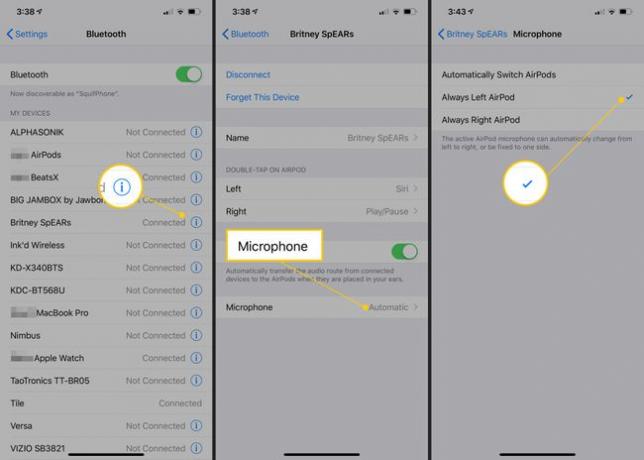
התאם אישית את פקדי המגע לגישה נוחה
אם אינך אוהב את ברזי האוזניים המוגדרים כברירת מחדל לשליטה בהפעלה והשהיית אודיו, תוכל לשנות זאת.
לך ל הגדרות > בלוטות.
תחת המכשירים שלי, הקש על הקיף את i ליד ה-AirPods שלך.
תחת הקש פעמיים על AirPod, הקש על ה-AirPod השמאלי או הימני.
-
בֶּרֶז סירי, הפעל/השהה, המסלול הבא, או רצועה קודמת. אתה יכול גם לבטל את ההקשה הכפולה לחלוטין.

אם יש לך את הדור השני של AirPods עם Siri תמיד, לא תצטרך להשתמש באפשרות הקשה כפולה עבור Siri.
השתמש בטריק האזנה מרחוק של AirPods
ל-AirPods יש תכונת נגישות מסודרת לסובלים מבעיות שמיעה. עם ה-AirPods באוזניים אתה יכול למקם את האייפון שלך קרוב למה שאתה מנסה לשמוע והמיקרופון יגביר את הסאונד. תכונה זו נקראת האזנה חיה.
בעוד שהרבה אנשים חושבים על זה מיד לריגול - על ידי הצבת האייפון בחדר עם אנשים תמימים - זה עוזר מאוד לאנשים עם לקות שמיעה.
-
לך ל הגדרות > מרכז שליטה > התאמה אישית של בקרותולאחר מכן הקש על הירוק + ליד שמיעה כדי להוסיף אותו למרכז הבקרה.

בֶּרֶז מרכז שליטה בפינה השמאלית העליונה כדי לשמור את הבחירה.
כדי להשתמש ב-Live Listen, פתח מרכז שליטה והקש על אֹזֶן סמל.
-
בֶּרֶז האזינו בשידור חי, ואז הצב את הטלפון שלך ליד מה שתרצה לשמוע טוב יותר.
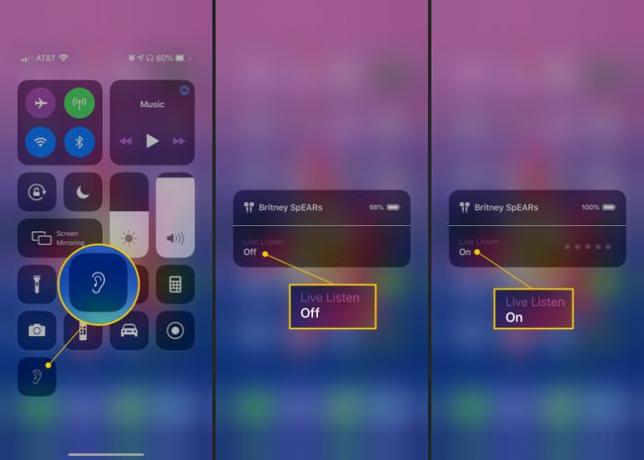
התאם אישית את החלק החיצוני עם מדבקות וכיסויים
זה לא רק התוכנה וההגדרות שאתה יכול לשנות ולהתאים אישית איתן AirPods, אתה יכול לגרום להם לשקף את האישיות שלך גם כלפי חוץ. יש אינספור קמעונאים שמייצרים מדבקות ואביזרים במיוחד עבור AirPods.
לדוגמה, אם אתה רוצה לשאת את ה-AirPods שלך על לולאת החגורה שלך או סביב הצוואר שלך, יש מקרים לכך; כיסויי סיליקון כדי למנוע מהמארז להישרט בכיס שלך. יש גם נרתיקים ומחזיקי עור נחמדים כדי להגן על האוזניות שלך בסגנון.
עבור המטופשים והחכמים, יש גם מדבקות ומדבקות שתוכל להוסיף למארז. אחד הפופולריים שבהם הוא לגרום למארז ה-AirPods להיראות כמו מיכל חוט דנטלי. יש גם אחד כדי לגרום לו להיראות כמו אייפוד shuffle זעיר.
ישנם אביזרים כדי לשמור את ה-AirPods בצורה הדוקה יותר באוזן, וחוטים להוסיף להם כדי לאפשר להם לנוח סביב הצוואר - בדומה לאוזניות אלחוטיות אחרות.
לא משנה מה תבחר, יש הרבה דרכים להפוך את AirPods לייחודיים וספציפיים עבורך.
בדוק את אלה טיפים וטריקים נוספים כדי להפיק את המרב מה-AirPods שלך.
